Адаптация системы к типу ПК и способу управления
Пожалуй, это самый важный момент, поскольку в ряде случаев поведение и интерфейс системы различаются в зависимости от:
- платформы (планшет или ноутбук / настольный ПК), что задается изготовителем оборудования
- способа управления (сенсорный ввод или мышь), что не является новинкой по большому счету, т.к. есть в IE и Office
Дальше я покажу, во что это выливается на практике.
Загрузка в рабочий стол или начальный экран в зависимости от платформы
При чистой установке на ноутбук или настольный ПК система будет загружаться в рабочий стол, а при установке на планшет – в начальный экран. При этом сохраняется появившаяся в 8.1 возможность настроить желаемое поведение Windows.
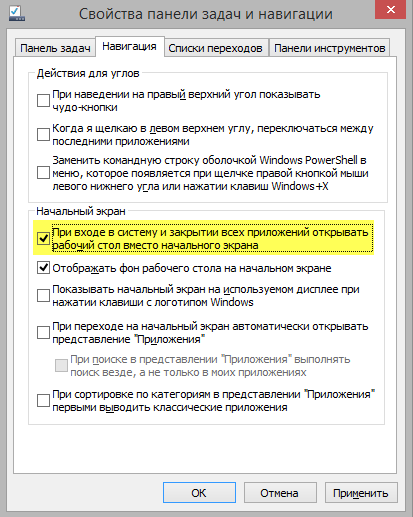
Обратите внимание, что ничто не мешало Microsoft реализовать это еще при выходе Windows 8, равно как и следующий пункт списка.
Ассоциация встроенных приложений с типами файлов в зависимости от платформы
С появлением Windows 8 операционная система Microsoft обзавелась вторым набором встроенных приложений. Наряду с классическими мультимедийными программами появились их современные реализации, которые и были ассоциированы изначально с изображениями, музыкой и фильмами, что многим не понравилось.
После установки Update 1 современные приложения ассоциируются с графикой и медиа-файлами только на планшетах, а на ноутбуках и настольных ПК вас ждут старые добрые WMP и средство просмотра изображений.
Изменение не ограничивается чистой установкой, и после установки обновления на текущую систему вас может ждать сюрприз – переназначение ассоциациий между встроенными приложениями! Так, читатель блога Артем долго привыкал к приложению Фотографии. Установив Update 1, он внезапно обнаружил, что с картинками связалось классическое средство просмотра изображений.
Обновление не затрагивает ассоцииаци со сторонними приложениями, но и хорошей такую практику назвать нельзя (я вообще не припоминаю случая, чтобы какое-либо обновление Windows изменяло назначенные пользователем ассоциации типов файлов). Парадоксально, но такими действиями Microsoft продвигает на ПК и ноутбуках уже не современные, а классические приложения, которым не светят никакие улучшения.
Обязательная ссылка: Как правильно ассоциировать типы файлов с программами в Windows 8, и почему вам нужно учиться этому заново
Настройка плиток начального экрана
Здесь UX тоже отличается, но зависит он не от типа ПК, а от наличия подключенной мыши. Щелчок правой кнопкой открывает вполне себе «десктопные» контекстные меню, в то время как при управлении пальцами настройка по-прежнему осуществляется с помощью панели команд.
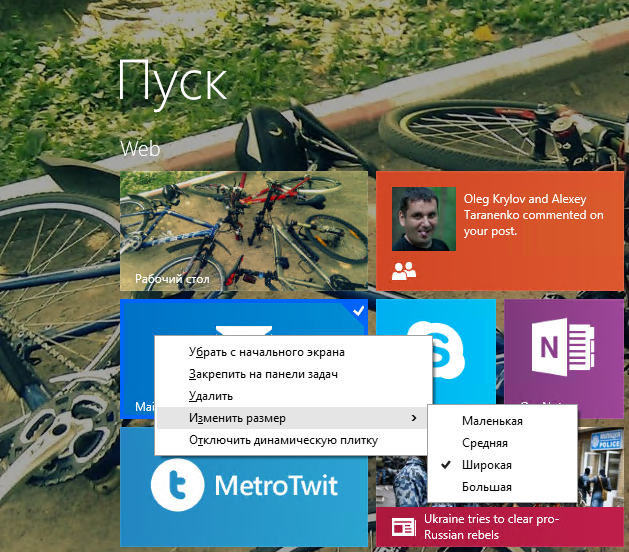
Применительно к контекстным меню, до сих пор только современный интерфейс проникал на рабочий стол (например, в меню «Открыть с помощью»). На своей территории он оставался последовательным, но теперь и этому пришел конец, а ниже будут еще примеры.
Я понимаю, что функционально так удобнее ввиду меньшего пробега мыши, но при этом все прочие контекстные меню в Metro остались прежними, с большим расстоянием между пунктами для удобного управления пальцами.
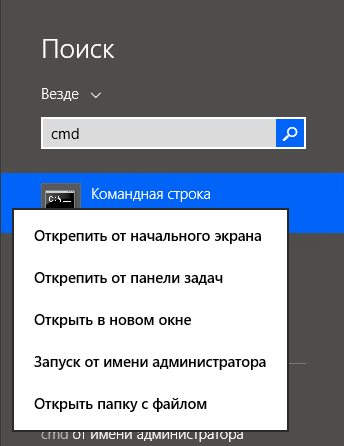
По логике, эти меню тоже должны адаптироваться под мышь, не правда ли? Кстати, о поиске, без которого редко обходятся обзоры изменений в Windows.
Кнопка поиска на начальном экране
На поиске я тоже остановлюсь подробнее. Одна из самых любезных мне функций Windows служит замечательным примером того, как в угоду неопытным пользователям развалили пусть и не вполне интуитивную, но интересную и оригинальную концепцию контекстного поиска в Windows 8.
Краткое содержание предыдущих серий.
Windows 8
В ОС реализован принцип контекстного поиска по аналогии с Windows Phone 7. Видимого поля поиска нет ни в операционной системе, ни в Магазине, ни в приложениях, но оно появляется при нажатии чудо-кнопки или сочетания клавиш, выполняя поиск в заданном контексте (по программам / настройкам / файлам или внутри приложения). Красиво, элегантно и… неочевидно.

Люди, которым по поводу и без повода сто раз в день показывают панель чудо-кнопок с большой лупой поиска, даже не приходит в голову ее нажать. Это пользователи Windows, ничего личного :)
Windows 8.1
Контекстный поиск убит, равно как и возможность быстро направлять один поисковый запрос в разные приложениях. Для наглядности появляется поле поиска на экране «Приложения» и аналогичные поля в самих приложениях, начиная с Магазина (рекомендации разработчикам тоже меняются).
Интуитивно и очевидно. Но вместо единой концепции поиска отдельные его поля оказываются в разных местах по воле разработчиков – то посередине экрана, то в углу.
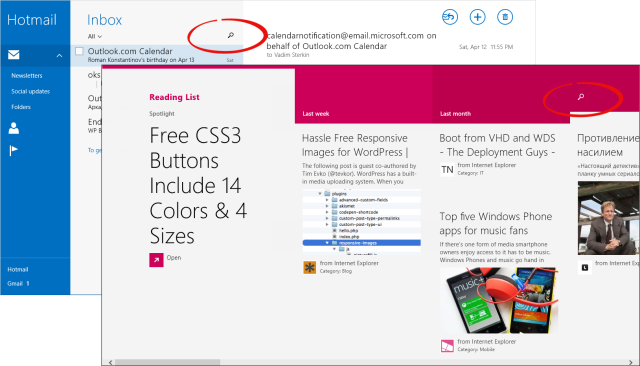
Увеличить рисунок
Но и этого мало, ведь еще прячется по углам недобитый враг ©
Windows 8.1 Update
Кнопка поиска добавлена на экран «Пуск», однако поле ввода появляется не рядом с ней, как это сделано в приложениях. Вместо этого открывается панель поиска, как и при использовании чудо-кнопки или сочетаний клавиш.
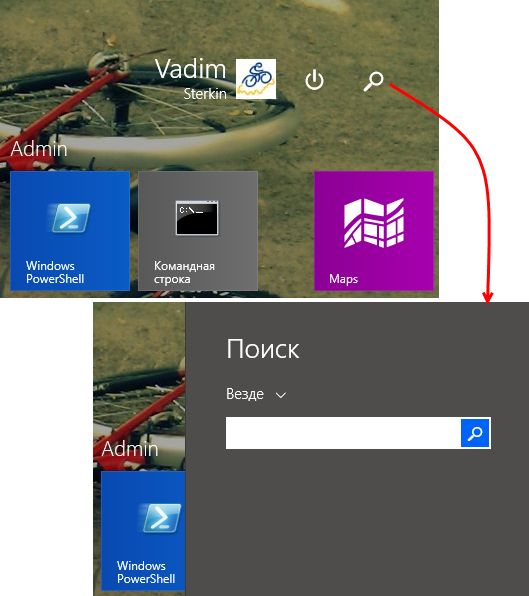
Очевидно, но выглядит чужеродно.
Кнопка питания на начальном экране
Еще один реверанс в сторону среднестатистического неопытного пользователя, приклеившего мышь к руке и не представляющего работу в Windows без программной кнопки выключения ПК на видном месте.
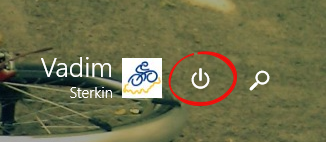
Наличие кнопки зависит от типа компьютера и его аппаратных возможностей. Она есть на всех типах ПК, кроме планшетов с InstantGo (режим ожидания с подключением). Впрочем, вы можете скрыть или отобразить кнопку твиком реестра на любой системе.
В любом случае, решение не вписывается в концепцию интерфейса, и я объясню почему в рамках еще одного мини-экскурса в историю.
Windows 8
В философии создателей этой системы регулярное выключение ПК не требуется, и я с этим полностью согласен. Поэтому кнопку поместили на задворки панели настроек.
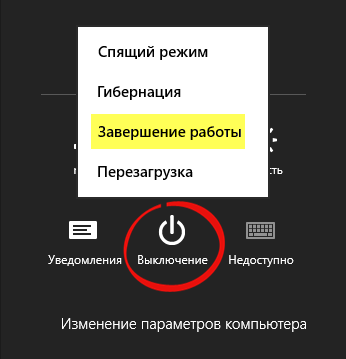
Это вызвало волну протестов, хотя и чуть меньшую, чем от исчезновения кнопки «Пуск».
Windows 8.1
Кнопку питания невозможно было вернуть без меню «Пуск», поэтому опции завершения работы добавили в контекстное меню вернувшейся кнопки «Пуск» (Win + X).
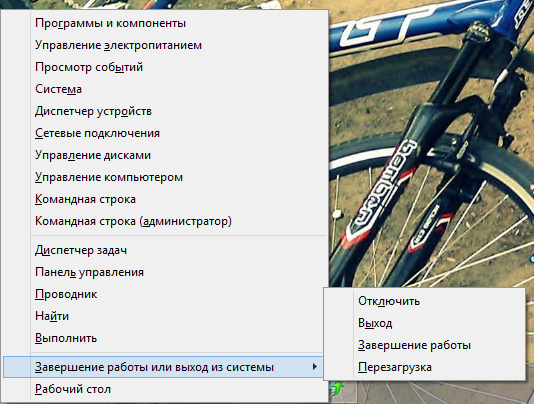
Проблема оказалась вовсе не в убогом виде этого меню, а в его неочевидности. Читатель блога Иван, ИТ-специалист с большим стажем, год работал в Windows 8, вообще не подозревая о контекстном меню кнопки и возможности открыть его сочетанием клавиш. Он очень удивился, когда я ему об этом рассказал.
Windows 8.1 Update
Что тут можно сделать? Только сунуть кнопку под нос – на начальный экран :) Но выключение ПК намертво привязано к кнопке «Пуск» в сознании пользователей, которым нужны обе эти вещи. А эти две кнопки разнесены по противоположным углам экрана, поэтому движения мышью будут такие:
↙• ↗ • •
Очевидное-неэффективное…
Уведомления о новых приложениях
Windows 8 очень больно били за хлам на начальном экране, где оседали все установленные приложения вместе с их справками, ридми и прочим барахлом. Я для себя решил эту проблему так: создал свои группы, после чего весь мусор стал падать правее них, а на свалку я никогда не ходил.
Реагируя на отзывы клиентов, разработчики Windows 8.1 напрочь отключили автоматическое закрепление установленных приложений, предоставив пользователям делать это вручную. Проблема в том, что сначала новое приложение нужно было найти. Поскольку типичные пользователи руками искать не умеют, им приходилось делать это глазами в общей куче на экране «Приложения».
Поэтому неудивительно, что одной из просьб пользователей 8.1 немедленно стало… автоматическое закрепление на начальном экране новых приложений :) Я не выдумываю – примеры есть в форуме и комментариях блога!
К сожалению, в Microsoft пока так и не придумали хорошего способа отделить мух от котлет, и Update 1 не возвращает автоматическое закрепление. Вместо этого компания реализовала отдельное уведомление о новых приложениях, которые перебрасывает на экран «Приложения», где все новинки выделены.
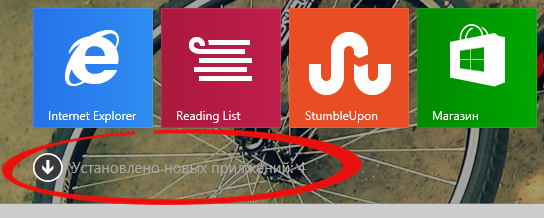
У меня его очень плохо видно. А все потому, что в Windows 8.1 по просьбам пользователей добавили возможность устанавливать свою картинку в качестве фона начального экрана :) Со стандартными фонами такой проблемы нет, конечно.
Если вы хотите хорошо видеть подобные вещи, уделяйте больше внимания подбору фоновых изображений и тем оформления. Это пригодится и для визуального поиска новых приложений в списке.
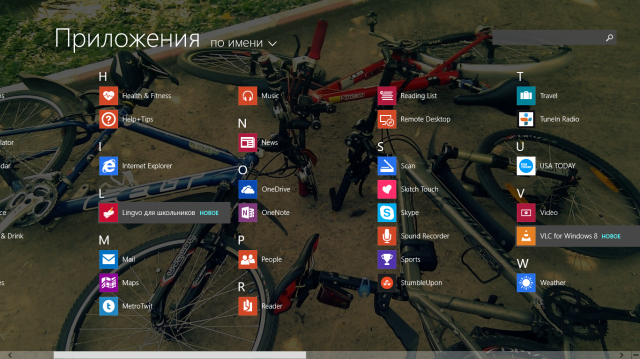
Увеличить рисунок
Вы помните старый добрый и крайне востребованный твик, позволяющий отключить уведомление о новых приложениях в меню «Пуск»? Здесь станут просить аналогичный – ведь приложения будут оставаться выделенными до тех пор, пока вы их не запустите, либо не пройдет какое-то время.
На мой взгляд, нововведение выглядит не слишком эффектно, хотя свои функции в какой-то мере исполняет, делая новые приложения более заметными.
Больше плиток на экране «Приложения»
Еще одна новинка, ориентированная на владельцев ПК без сенсорного ввода, позволят отобразить на этом экране больше приложений.
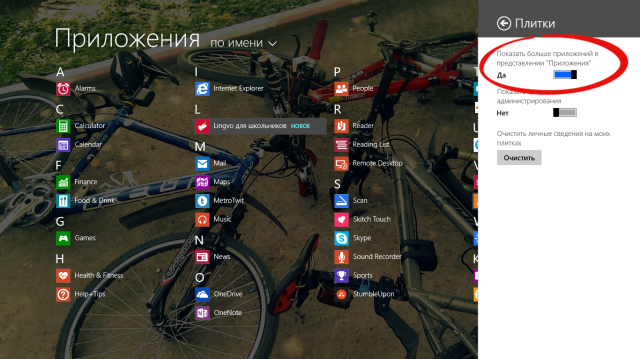
Увеличить рисунок
Пользоваться этим можно и на планшетах, но попадать пальцем в приложения станет чуть тяжелее. Сравните с картинкой выше, чтобы увидеть разницу.
Закрытие современных приложениях «крестиком»
Свершилось то, о чем долго говорили большевики. Теперь при наведении курсора мыши на верхнюю границу современного приложения появляется панель с долгожданным «крестиком».

Увеличить рисунок
Адептов чистоты современного интерфейса она будет раздражать, потому что каждое ее появление не к месту, но со временем привыкаешь и перестаешь замечать.
Однако для подавляющего большинства пользователей Windows это совершенно необходимая вещь, как выяснилось. И раз уж добавили, то на пользу пойдет и меню слева, потому что оно делает более очевидной удобную функцию Snap (если люди догадаются, что значит расчленить разделить справа).
И, конечно, крестик не закрывает приложения :)
Как и при перетаскивании вниз, закрытие крестиком лишь убирает приложения из переключателей + и + (и с панели задач, о чем чуть ниже). А в диспетчере задач они продолжают фигурировать.
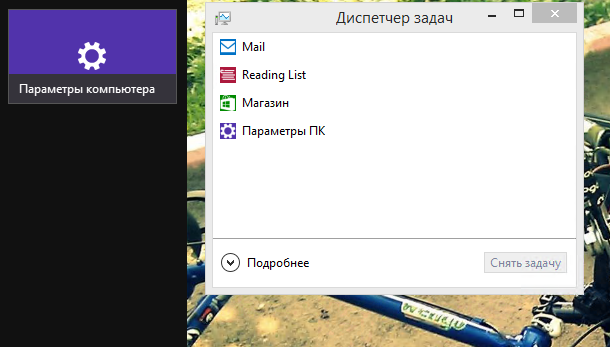
Так что тем, кому приложения мешают в диспетчере задач, всегда запущенном поверх всех окон, придется все-таки выучить + . Мы все это уже обсуждали.
Заметьте, что это еще одна функция, которую можно было внедрить еще в Windows 8 без особых усилий.
Не сделали это лишь потому, что недооценили консервативность пользователей и переоценили уровень их навыков. В этом контексте любопытно, что в смартфонах Nokia на Windows Phone волшебный крестик есть «из коробки».
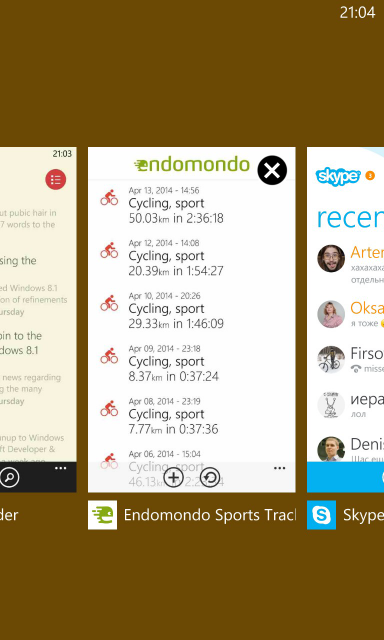
Другими словами, в Nokia заметили грабли, хотя если приложения не закрывать, они восстанавливаются намного быстрее. Но пользователям это не нужно, причем на всех платформах :)
Размещение и закрепление современных приложений на панели задач
Продолжая попытки привить современные приложения пользователям, окопавшимся в рабочем столе, Microsoft прорыла подземный ход на панель задач. Чтобы прорекламировать новую фишку, было принято решение сходу закрепить Магазин (ИТ-специалистам доставит эта ссылка :).
Это полумера, поскольку приложения продолжают запускаться в полноэкранном режиме или Snap, а размером окон управлять нельзя (об этом в конце записи).
Опять же, запущенные современные приложения становятся очевидны.
На практике же пользу я пока вижу только в выносе на панель задач управления современными проигрывателями (для тех восьми читателей, которые ими пользуются «на десктопе» :).
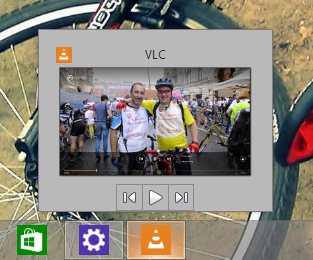
В общем, это шаг в правильном направлении, и в будущем мы, возможно, увидим еще и списки переходов. При этом разработчики грамотно предусмотрели параметр в настройках панели задач — кому не нравится, может отключить.
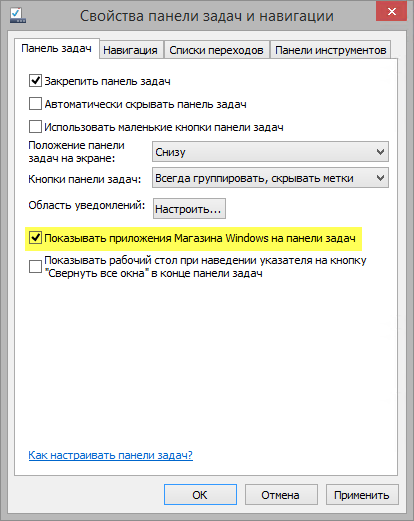
Но если вы отключите эту опцию, не будет работать ↓
Отображение панели задач в современном интерфейсе
Как выясняется, прорытый Microsoft подземный ход работает в обоих направлениях. Находясь в современном интерфейсе, вы можете отобразить панель задач:
- наведением курсора мыши на нижнюю границу экрана
- сочетанием клавиш +
При этом панель отображается поверх начального экрана и современных приложений, т.е. возможны и такие эффекты наложения панелей друг на друга.

Увеличить рисунок
Эти ухищрения с панелью задач призваны способствовать росту популярности новых приложений, а о чистоте современного интерфейса можно забыть (впрочем, планшетов это изменение не касается).
Взгляд в будущее
На конференции Build компания Microsoft не раскрыла особых подробностей о следующей Windows aka Threshold. Но она засветила пару карт, давая понять, что переделка интерфейса операционной системы не закончена.
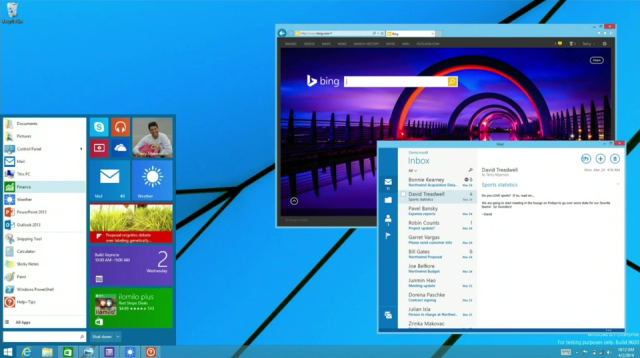
Увеличить рисунок
Похоже, в Редмонде пришли к выводу, что без меню «Пуск» флагманская ОС продолжит буксовать. И если запилить меню относительно несложно, то запуск современных приложений на рабочем столе ставит перед разработчиками много интересных задач. Помимо запуска, который и так вполне достижим с ModernMix, неплохо бы реализовать их взаимодействие с классическими программами. А это нетривиально, учитывая до сих пор нерешенные вопросы с разными уровнями целостности.
Резюме
Так что получается, когда Microsoft вас слушает? Одним из направлений критики современного интерфейса и приложений была их примитивность. Между тем, некоторые изменения Update 1 делают работу в Windows наглядной вплоть до… примитивности. Наверное, иначе нельзя, учитывая огромную массу пользователей, которые еще не слезли с дерева XP, а тут им ванная вся в кафеле :)
Сейчас интерфейс Windows мне до боли напоминает строительную площадку. Где-то возводят новые кнопки, где-то закатывают в асфальт исходные концепции. Выглядит это все неопрятно, зато делает работу в системе более очевидной.
Это слово я употребил сегодня больше десяти раз. Значит, такой и должна быть Windows – с кнопкой «Пуск», которая открывает меню. И желательно побольше, чтобы поместились все программы и кнопки, чтобы все это было перед глазами, чтобы… Стоп, так разве не это уже сделали?
Источник: http://www.outsidethebox.ms/16424/?utm_source=feedburner&utm_medium=email&utm_campaign=Feed%3A+outsidethebox%2Fmain+%28% | 








